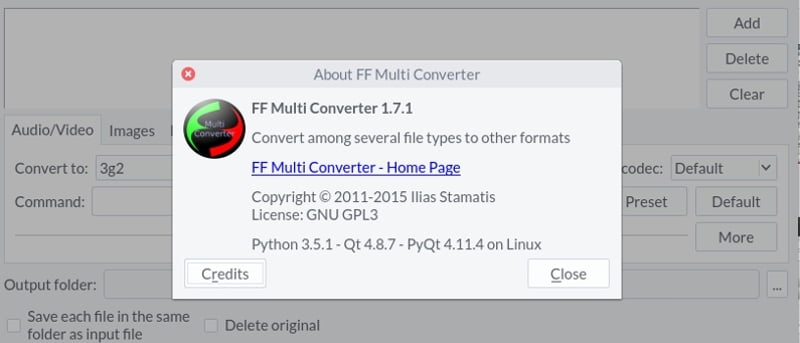FF Multi Converter es una aplicación que te permite convertir archivos de video, audio, imágenes y documentos entre varios formatos de archivo. Su backend se construyó utilizando ffmpeg para archivos de audio y video, ImageMagick para imágenes y unoconv para documentos.
Para seguir este tutorial, debe instalarlo en su computadora. Si está en Ubuntu (o distribuciones basadas en Ubuntu), puede instalar FF Multi Converter utilizando el PPA estable. Simplemente ingrese los siguientes comandos:
sudo add-apt-repository ppa:ffmulticonverter/stable sudo apt-get update sudo apt-get install ffmulticonverter
Los usuarios de Arch Linux pueden instalar la aplicación a través de AUR. Para otras distribuciones de Linux, puede visitar FF Multiconverter’s página de descarga para instrucciones.
Una vez que lo haya instalado, puede iniciar la aplicación. Intentará mostrarle las dependencias que faltan en la barra de estado. Sin estas dependencias, es posible que no pueda convertir a algunos formatos, por lo que debe satisfacer todas las dependencias antes de que funcione satisfactoriamente.
Por ejemplo, detectó que no tenía unoconv instalado, así que tuve que instalarlo antes de poder convertir archivos de documentos.
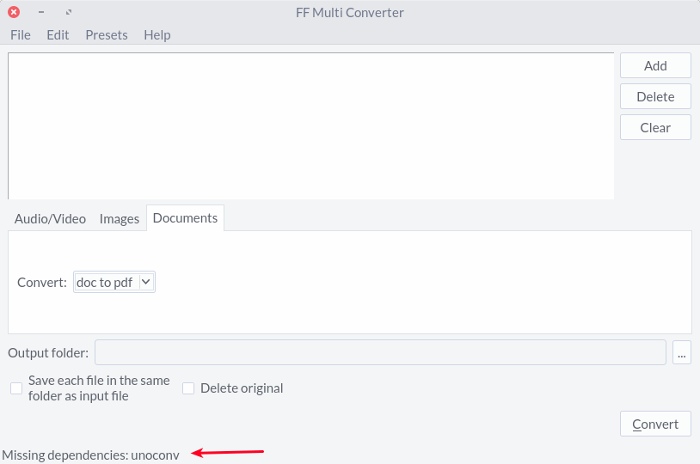
Una vez que todas las dependencias estén satisfechas, puede continuar con el resto del tutorial.
Daré dos ejemplos de cómo usar FF Multi Converter para darle una idea de cuánto se puede lograr con esta aplicación.
Convertir video a audio
Un buen caso de uso para esto es convertir un video musical a audio.
1. Simplemente seleccione la pestaña «Audio/Video», haga clic en el botón «Agregar» en la esquina superior derecha y seleccione tantos videos como desee convertir.
2. Seleccione el formato de archivo al que desea convertir de la lista. Elegí «M4A», pero puedes elegir tu formato de audio preferido.
3. A continuación, elija la carpeta de salida para el archivo convertido, o puede marcar la casilla de verificación en la parte inferior si desea que el nuevo archivo se guarde en el mismo directorio que el archivo de entrada.
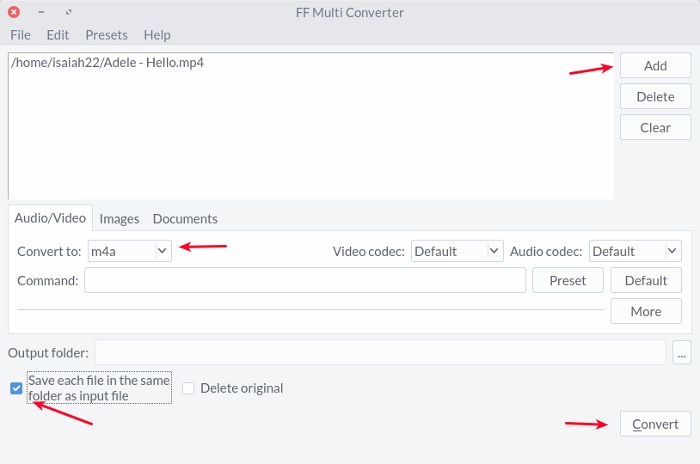
La configuración predeterminada parece funcionar bien, así que lo dejaré así. Puede experimentar cambiando las opciones para satisfacer sus necesidades particulares. Finalmente, presione el botón «Convertir».
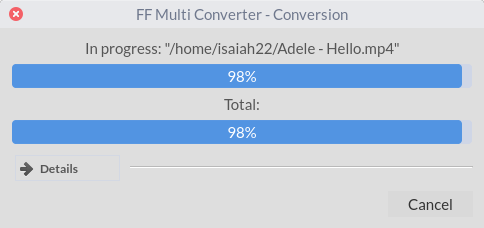
Aparecerá una ventana emergente para que pueda monitorear el proceso de conversión. Una vez que se complete la conversión, le mostrará un mensaje de éxito. A continuación, puede navegar hasta el directorio de salida elegido para ver el archivo.
2. Convierta Microsoft Word (DOC) a PDF
El proceso de conversión entre formatos de documentos es muy similar al descrito anteriormente.
1. Seleccione la pestaña «Documentos» y haga clic en el botón «Agregar» para seleccionar los documentos que desea convertir.
2. A continuación, los formatos de archivo de los archivos de entrada y salida. En este caso, es «DOC a PDF».
3. Elija la carpeta de salida para el archivo convertido y luego presione el botón «Convertir».
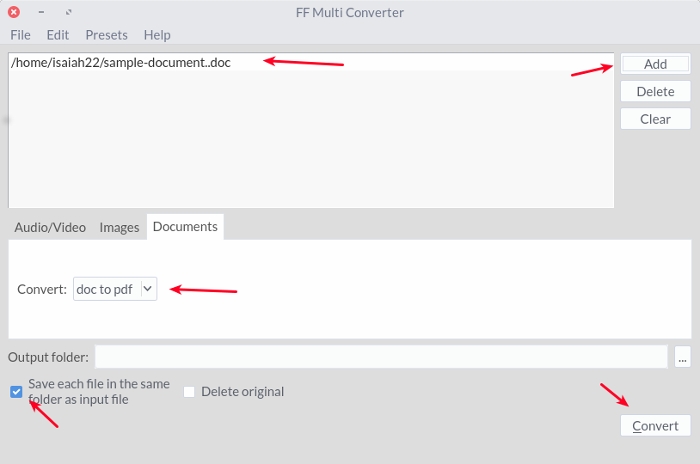
La conversión del archivo debería comenzar, y dentro de unos momentos (dependiendo del tamaño del documento que desea convertir) debería tener el archivo de salida en el directorio especificado.
Conclusión
Espero que este breve tutorial le haya abierto los ojos sobre lo útil que puede ser FF Multi Converter para convertir entre varios formatos de archivo. Háganos saber sus pensamientos sobre la aplicación en los comentarios a continuación.